火狐浏览器清除缓存的方法 火狐浏览器如何清除缓存文件
更新时间:2024-01-18 11:49:50作者:jiang
当我们使用火狐浏览器上网时,随着时间的推移,浏览器缓存会不可避免地积累起来,这些缓存文件不仅会占用我们的存储空间,还可能导致浏览器运行缓慢或出现一些奇怪的问题。了解如何清除火狐浏览器的缓存文件变得非常重要。在这篇文章中我们将介绍一些简单的方法,帮助您轻松清除火狐浏览器的缓存,以提高浏览器的性能和稳定性。
步骤如下:
1.打开隐私与安全页面
打开火狐浏览器的设置,点击隐私与安全。
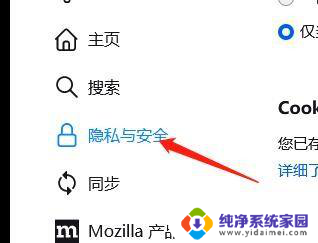
2.打开清除数据页面
打开火狐浏览器的隐私与安全页面,点击清除数据。

3.清除缓存
打开火狐浏览器的清除数据页面,勾选已缓存网络数据选项。点击清除按钮即可。
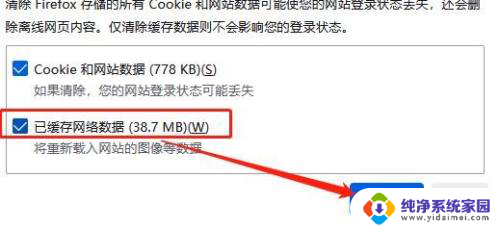
以上就是关于火狐浏览器清除缓存的方法的全部内容,如果你遇到了相同的问题,可以尝试按照以上方法解决。
火狐浏览器清除缓存的方法 火狐浏览器如何清除缓存文件相关教程
- 谷歌清除浏览器缓存快捷键 Chrome浏览器如何清除缓存
- 电脑浏览器怎样清除缓存 清除电脑浏览器缓存的步骤
- 电脑清除浏览器缓存快捷键 清理浏览器缓存的多种方式
- 怎么样清除浏览器的缓存 Microsoft Edge浏览器缓存清理教程
- 电视浏览器清缓存 如何在Chrome浏览器中清除缓存
- 谷歌浏览器 清缓存 Google谷歌浏览器清除缓存的步骤
- 浏览器怎么清理浏览缓存 Microsoft Edge浏览器如何清理缓存
- 浏览器 清除缓存 如何手动清理电脑内的垃圾缓存文件
- 如何清除chrome缓存 谷歌浏览器清理缓存的方法
- 如何清理edge浏览器缓存 Microsoft Edge浏览器缓存清理方法
- 笔记本开机按f1才能开机 电脑每次启动都要按F1怎么解决
- 电脑打印机怎么设置默认打印机 怎么在电脑上设置默认打印机
- windows取消pin登录 如何关闭Windows 10开机PIN码
- 刚刚删除的应用怎么恢复 安卓手机卸载应用后怎么恢复
- word用户名怎么改 Word用户名怎么改
- 电脑宽带错误651是怎么回事 宽带连接出现651错误怎么办